Hướng dẫn sửa chữa, Kiến thức, Lỗi phần cứng
Cách khắc phục sử dụng CPU 100% trong Windows 10
Bạn bắt đầu làm việc, bật máy tính lên và đối mặt với sự chậm chạp khủng khiếp và những chiếc quạt lớn. Bạn nhấn Ctrl+ Shift+ Escape và bạn thấy rằng mức sử dụng CPU của bạn không thể giải thích được là 100%. Đó là một vấn đề phổ biến, may mắn thay, thường không quá khó để giải quyết. Sau đây, HOCVIENiT.vn sẽ chia sẻ đến bạn cách khắc phục sử dụng CPU 100% trong Windows 10.

1. Cách khắc phục sử dụng CPU 100% trong Windows 10 bằng kiểm tra nguồn điện của bạn
Đây là một vấn đề có thể ảnh hưởng đến cả người dùng máy tính để bàn và máy tính xách tay Windows 10. Nếu bạn có nguồn điện bị lỗi thì nó có thể tự động bắt đầu đánh giá thấp CPU. Khi bị đánh giá thấp, CPU của bạn chỉ có thể hoạt động với một phần công suất tối đa. Do đó khả năng biểu hiện này là sử dụng CPU 100% trên Windows 10.
Cách khắc phục lỗi CPU quá tải 100% đơn giản và hiệu quả
Cách khắc phục:
Để giải quyết vấn đề này trên laptop khá đơn giản:
Bước 1: Bạn rút phích cắm máy tính xách tay của bạn khỏi cáp nguồn.
Bước 2: Sau đó, bạn nhấp vào biểu tượng pin ở góc dưới bên phải của máy tính để bàn Windows 10
Bước 3: Bạn vào Cài đặt pin -> Cài đặt nguồn & ngủ -> Cài đặt nguồn bổ sung > Hiệu suất cao.
2. Vô hiệu hóa Superfetch (hoặc Windows Search)
Superfetch là quá trình Windows 10 tìm hiểu ứng dụng nào bạn sử dụng thường xuyên nhất. Sau đó tìm nạp trước chúng cho bạn để chúng tải nhanh hơn mỗi khi bạn sử dụng chúng. Đó là một quá trình nền liên tục thường không gây ra sự cố. Nhưng nó không phải lúc nào cũng hoạt động tốt với các thiết bị cũ.
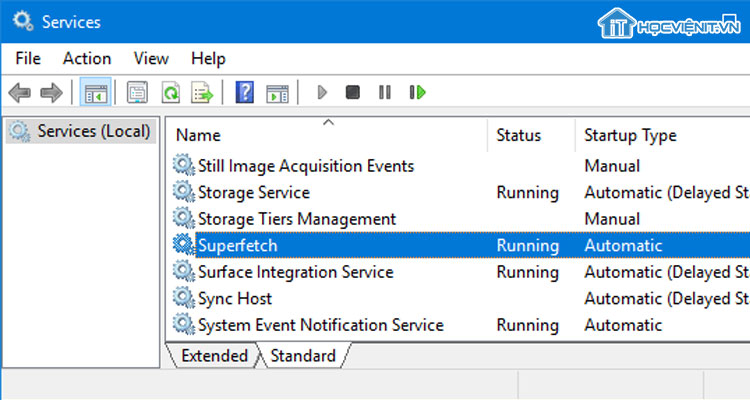
Để tìm hiểu xem Superfetch (hoặc dịch vụ khác) đang ăn cắp CPU, bạn làm theo các bước sau:
Bước 1: Bạn nhấn Ctrl + Shift + Escape để mở Trình quản lý tác vụ
Bước 2: Nhấp vào Thêm chi tiết > CPU.
Bước 3: Nếu bạn thấy rằng một Dịch vụ lưu trữ trên máy chủ trực tuyến như Superfetch hoặc thứ gì đó khác đang sử dụng rất nhiều CPU, bạn có thể thử nhấp chuột phải > Kết thúc.
Ngoài ra, để tắt nó vĩnh viễn, bạn nhấn Win+ R, gõ services. Sau đó, trong cửa sổ Dịch vụ > Superfetch > Nhấp chuột phải vào Superfetch > Thuộc tính. Sau đó, bạn nhấp vào trình đơn thả xuống bên cạnh Kiểu Khởi động > Vô hiệu hóa > OK.
3. Đặt lại gói điện của bạn
Bước 1: Trên thanh tìm kiếm, bạn nhập Power plan.
Bước 2: Nhấp vào Chọn một gói năng lượng. Nếu bạn đang sử dụng hiệu suất cao, hoặc Tiết kiệm năng lượng, thì hãy chuyển sang Chế độ cân bằng.
4. Vô hiệu hóa phần mềm chống vi-rút của bên thứ ba
Bạn đừng ngại vô hiệu hóa phần mềm chống vi-rút của bên thứ ba để xem nó có giúp ích cho việc sử dụng CPU của bạn không. Nếu vậy, hãy gỡ cài đặt nó, vì Windows Defender thực sự sẽ bảo vệ bạn.
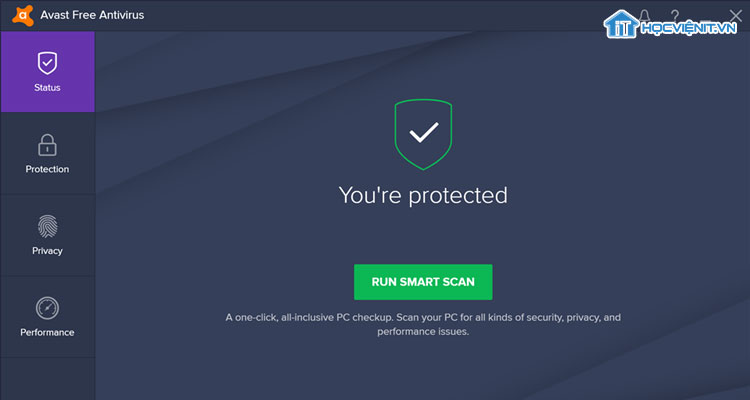
5. Xác định lỗi trong các quy trình cụ thể
Cái này phức tạp hơn một chút so với các bản sửa lỗi khác. Nhưng bạn cũng có khả năng cung cấp nhiều giải pháp lâu dài hơn cho tai ương CPU của bạn.
Bước 1: Bạn nhấn Win+ R > mở eventvwr.
Bước 2: Tại khung bên trái, bạn đi tới Nhật ký ứng dụng và Nhật ký dịch vụ -> Microsoft -> Windows -> WMI-Activity -> Hoạt động …
Kiểm tra cột giữa, được gọi là Lỗi vận hành, lỗi cho các lỗi, sau đó trong tab Tổng quát bên dưới để kiểm tra số của Client Access.
Bước 3: Quay trở lại Trình quản lý tác vụ > Chi tiết trực tuyến. Sau đó sắp xếp các quy trình theo CƠ SỞ. Điều tra Tìm quy trình có lỗi, nhấp chuột phải vào nó và nhấp vào Vị trí tệp Mở. Điều này sẽ cho bạn biết phần mềm nào quá trình được đính kèm và liệu bạn có thể cài đặt lại, gỡ cài đặt, cập nhật trình điều khiển hay không.
Trên đây, HOCVIENiT.vn đã chia sẻ đến bạn cách khắc phục sử dụng CPU 100% trong Windows 10. Đây là một số cách khắc phục có khả năng nhất, nhưng nếu bạn thấy rằng một cái gì đó khác hoạt động tốt hơn, thì hãy cho chúng tôi biết trong các nhận xét!
Mọi chi tiết xin vui lòng liên hệ:
CÔNG TY CỔ PHẦN HỌC VIỆN IT
MST: 0108733789
Tổng đài hỗ trợ: 024 3566 8686 – Hotline: 0981 223 001
Facebook: www.fb.com/hocvienit
Đăng ký kênh Youtube để theo dõi các bài học của Huấn luyện viên tốt nhất: http://bit.ly/Youtube_HOCVIENiT
Tham gia cộng đồng Học viện IT.vn tại: https://www.facebook.com/groups/www.hocvienit.vn/
Trụ sở Hà Nội: Số 8 ngõ 117 Thái Hà, Đống Đa, Hà Nội
Hồ Chí Minh: Số 283/45 Cách Mạng Tháng Tám, Phường 12, Quận 10, TP.HCM
Hải Phòng: Số 94 Quán Nam, Lê Chân, Hải Phòng
Thái Nguyên: Số 297 Lương Ngọc Quyến, TP. Thái Nguyên
Học viện IT.vn – Truyền nghề thực tế cùng bạn đến thành công!



Bài viết liên quan
Cách kiểm tra iPhone đã qua sửa chữa hay chưa nhanh nhất
Nếu muốn trở thành kỹ thuật viên sửa chữa điện thoại thì bạn sẽ cần...
Th7
Tìm hiểu chi tiết về cổng AV 3.5mm trên máy tính
Trên máy tính, laptop luôn được thiết kế sẵn các cổng AV (Audio Video). Tuy...
Th7
Điện trở công suất là gì? Các loại điện trở công suất
Điện trở công suất là linh kiện quan trọng trong các ứng dụng điện tử...
Th7
Mạch ổn áp là gì? Cấu tạo và nguyên lý hoạt động của mạch ổn áp
Mạch ổn áp đóng vai trò quan trọng trong việc đảm bảo nguồn điện hoạt...
Th7
Mạch lọc nguồn một chiều: Khái niệm, nguyên lý hoạt động, cấu tạo và ứng dụng
Mạch lọc nguồn một chiều đóng vai trò quan trọng trong máy tính. Nó giúp...
Th7
Tìm hiểu chi tiết về mạch đèn LED USB cho máy tính
Mạch đèn LED USB có thể được sử dụng để làm nguồn sáng khi mất...
Th7